Lorsque vous supprimez une formule, le résultat de la formule est également supprimé. Si vous ne souhaitez pas supprimer la valeur, vous pouvez supprimer la formule uniquement.
Supprimer une formule
-
Sélectionnez la cellule ou la plage de cellules qui contiennent la formule.
-
Appuyez sur Suppr.
Supprimer une formule, mais conserver les résultats
Pour ce faire, copiez la formule, puis collez-la dans la même cellule à l’aide de l’option Coller les valeurs.
-
Sélectionnez la cellule ou la plage de cellules qui contient la formule.
Si la formule est une formule matricielle, vous devez d’abord sélectionner toutes les cellules de la plage de cellules qui contient la formule matricielle :-
Cliquez sur une cellule dans la formule matricielle.
-
Dans l’onglet Accueil, dans le groupe Édition, cliquez sur Rechercher et sélectionner, puis sur Atteindre.
-
Cliquez sur Spécial.
-
Cliquez sur Tableau actuel.
-
-
Sous l’onglet Accueil , dans le groupe Presse-papiers , cliquez sur Copier

-
Sous l’onglet Accueil , dans le groupe Presse-papiers , cliquez sur la flèche sous Coller

Supprimer une formule matricielle
Pour supprimer une formule matricielle, veillez à sélectionner toutes les cellules de la plage de cellules qui contiennent la formule matricielle. Pour ce faire :
-
Cliquez sur une cellule dans la formule matricielle.
-
Dans l’onglet Accueil, dans le groupe Édition, cliquez sur Rechercher et sélectionner, puis sur Atteindre.
-
Cliquez sur Spécial.
-
Cliquez sur Tableau actuel.
-
Appuyez sur la touche Suppr.
Supprimer une formule, mais conserver les résultats
-
Sélectionnez la cellule ou la plage de cellules qui contient la formule.
-
Cliquez sur Accueil > Copier (ou appuyez sur Ctrl +C).
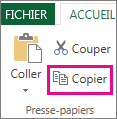
-
Cliquez sur Accueil > flèche sous Coller > Coller les valeurs.
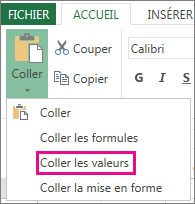
Vous avez besoin d’une aide supplémentaire ?
Vous pouvez toujours poser des questions à un expert de la Communauté technique Excel ou obtenir une assistance dans la Communauté de support.










